در این آموزش تصویری افزودن زبان فارسی به ویندوز ما به شما آموزش میدهیم در هر ویندوزی که هستید فارسی را به آن اضافه نمایید. همانطور که می دانید به طور معمول ویندوزها از فرمت و ساختار زبان فارسی پشتیبانی نمیکنند و اگر شما یک نوشته فارسی بصورت فایل txt با فرمت ANSI فارسی نوشته شده داشته باشید یا یک زیر نویس فارسی بدون Encode UTF8 یا Unicode را بخواهید کنار یک فیلم مشاهده کنید، عبارات فارسی را بصورت علامتهای غیر خواندنی نشان می دهد! پس باید در ویندوز، زبان نوشتاری و خواندنی فارسی، یا بهتر است بگوییم “پارسی” را اضافه کنیم.
البته قبلا در این لینک مشکل را بدون افزودن زبان فارسی برای زیرنویس فیلمهای فارسی حل کردهایم که میتواند برای موضوع مشاهدهی زیرنویس فیلمها مفید باشد.
آموزش تصویری افزودن زبان فارسی به ویندوز
در Windows 7 و XP:
برای افزودن قابلیت نمایش فارسی در ویندوز ۷ و XP به مسیر زیر در کنترل پنل بروید:
Control Panel > Region & Language
در تب Keyboard And Language روی Change keyboardکلیک کرده و در صفحه باز شده بر روی Add… کلیک کرده و همانند تصویر زیر Persian را اضافه میکنیم:
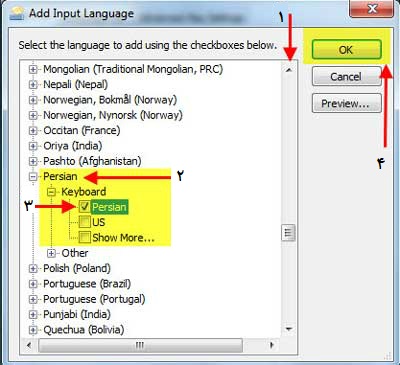
با OK کردن صفحه بالا در کیبورد زبان فارسی اضافه میگردد ولی Format زبان فارسی هنوز به سیستم اضافه نشده است. برای این کار در بالا در تب Administration بر روی Change System Location کلیک کرده و Persian را انتخاب میکنیم. نیاز هست که سیستم یک بار Restart گردد و پس از آن زبان فارسی به ویندوز اضافه میگردد و مشکلی با فایلهای فارسی دیگر وجود نخواهد داشت.
در Windows 8 و Windows 8.1:
ابتدا به بخش افزودن زبان ویندوز می رویم، برای این کار کافیست دکمه ویندوز و W را زده در پنجره باز شده همانند عکس Region را جست جو کرده و آن را انتخاب می کنیم:
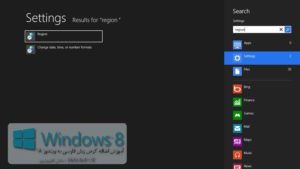
به تب (Tab) آخری ، یعنی Administrative می رویم و روی Change System Location کلیک می کنیم و در صفحه باز شده روی Persian کلیک می کنیم:
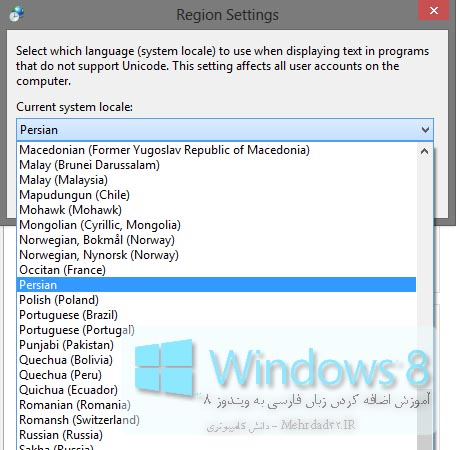
برای اعمال تغییرات یک بار باید سیستم را Restart کنید.
پس از شروع ویندوز میبینم فارسی در کنار ساعت اضافه شده است، ولی اگر زبان فارسی اضافه نشد یا این زبان اضافه شده با مشکل مواجه بود مراحل زیر را انجام دهید.
به مسیر زیر در کنترل پنل بروید ، برای دیدن کنترل پنل کافیست در صفحه Windows + W عبارت Control Panel را جست جو نمایید. سپس به مسیر زیر بروید:
Control Panel > Clock, Language, and Region > Language
و سپس در صفحه باز شده زبان فارسی (Persian) را انتخاب و اضافه میکنیم:
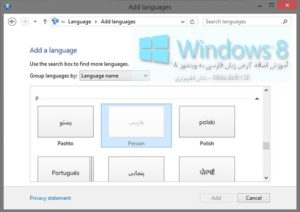
پس از Add کردن زبان می توانید از زبان فارسی استاندارد استفاده کنید. برای زدن نیم فاصله هم می توانید از دکمه های ترکیبی Ctrl + Shift + 3 استفاده کنید.
البته اگر فارسی Standard را اضافه کنید با Shift و Space نیز میتوانید نیمفاصله را بزنید.
در ویندوز 10:
در ویندوز ۱۰ کافیست در Start عبارت Region را تایپ نمایید و بر روی Region and language کلیک نمایید تا پنجره زیر باز شود:
همانند تصویر در بالا Iran را انتخاب کرده و در زیر آن زبان Persian را انتخاب نمایید. در ادامه در پنجره بالا بر روی Additional date, time & region setting در بالا سمت راست کلیک نمایید و همانند ویندوزهای قبلی در تب Administration بر روی Change system local… کلیک کرده و Persian (Iran) را انتخاب کرده و سیستم درخواست Restart میکند که با شروع مجدد ویندوز فارسی به سیستم شما افزوده میشود.
آموزش تصویری افزودن زبان فارسی به ویندوز
تاریخ اولین انتشار: ۲ آذر ۱۳۹۱
تاریخ آخرین ویرایش: ۶ آذر ۱۳۹۶ (ویندوزهای ۱۰ و ۷ افزوده شد)

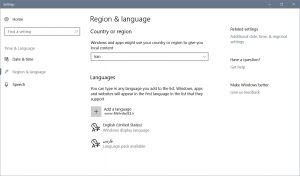



ممنون عالی هستید
❤
مرسی که هستین
عالییییییییی خدا خیرت بده ادمین
با این آموزش تونستم زبان فارسی رو اضافه کنم ممنون .
ولی این مشکل زیرنویس و txt رو حل نمیکنه
از اونجایی که یک ایمیل چرت و پرت دادید پس جواب هم زیاد براتون مهم نبوده! ولی من جوابتون رو میدم. اتفاقا بخش اول برای رفع همیشن مشکل هست اگه درست اجراش کنید.
سلام
تشکر از مطلب مفیدتون
خیلی خیلی ممنون از آموزش خوبتون